Hogyan kell használni winsetupfromusb

Időről időre, minden felhasználónak el kell telepítenie az operációs rendszert. A legegyszerűbb módja ennek a segítségével úgynevezett egy bootolható USB meghajtót. Ez azt jelenti, hogy az USB-tárolóeszköz rögzítésre kerül az operációs rendszer image, majd ebből a meghajtót, és automatikusan telepíti. Ez sokkal kényelmesebb, mint a futás képek rögzítésére lemezre, mert a flash meghajtó könnyebben használható, ha csak azért, mert kevesebb és könnyen fel a zsebében. Ezen kívül egy flash meghajtót, akkor mindig törli az információt elhelyezkedik, és írj valami mást. Egy tökéletes eszköz létrehozása egy bootolható flash-meghajtók WinSetupFromUsb.
WinSetupFromUsb - egy sokoldalú eszköz, amelynek célja, hogy rögzítse egy USB tároló operációs rendszer kép, törli azokat a meghajtókat, hogy biztonsági másolatot, és számos egyéb funkciót.
használata WinSetupFromUsb
Ahhoz, hogy használhassa WinSetupFromUsb, meg kell töltse le a hivatalos weboldalon, és csomagoljuk. Miután letöltötte a fájlt, akkor ki kell választani, ahol a programot fogják csomagolni kell indítani, és kattintson «Extract». „...” gombot.
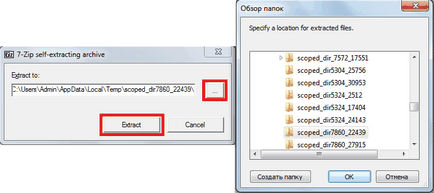
Kicsomagolás után kell menni a megadott mappában találja van egy dosszié hívott «WinSetupFromUsb_1-6», nyissa meg és futtassa az egyik a két fájl - egy 64 bites rendszerek (WinSetupFromUSB_1-6_x64.exe), a másik a 32-bites (WinSetupFromUSB_1-6 .exe).
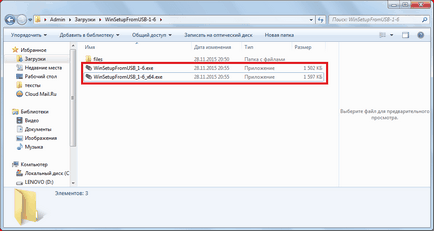
Létrehozása egy bootolható USB-meghajtó
Ehhez két dolog kell - maga az USB flash meghajtót, és töltse le az operációs rendszert képet a .ISO formátumban. A folyamat létrehozásának egy bootolható USB meghajtót zajlik több szakaszban történik:
- Először meg kell, hogy az USB flash meghajtót a számítógéphez, és válassza ki a kívánt meghajtót. Ha a program nem ismeri fel a meghajtót, akkor kell kattintani «Refresh», hogy végre újra a keresést.
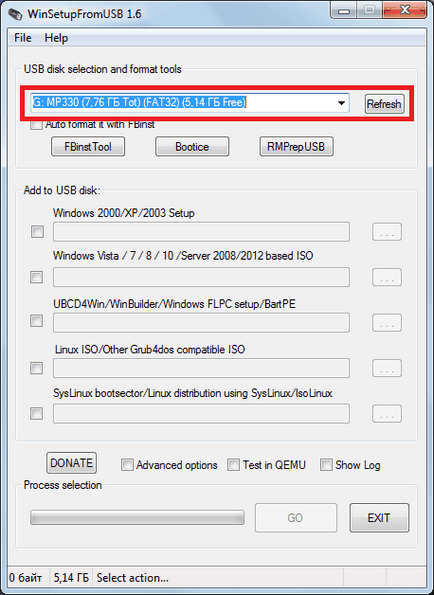
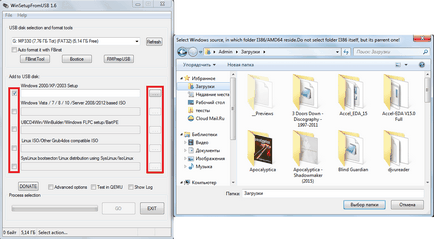
By the way, a felhasználó választhat több letöltött operációs rendszer képek és ezek mind rögzített egy USB flash meghajtót. Ebben az esetben ez lesz nem csak a boot és multiboot. Amikor telepíti kell választani az operációs rendszert, hogy a felhasználó akar telepíteni.
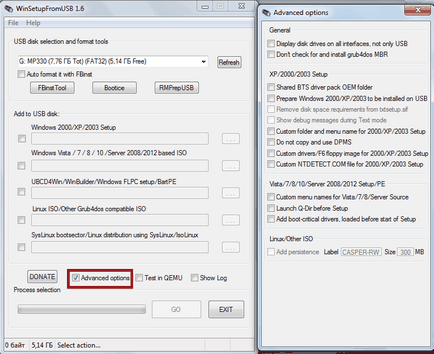
Emellett van egy érdekes vonás «megjelenítése Bejelentkezés», amely megmutatja az egész folyamatot a képet rögzítenek egy flash meghajtót, és mindent Megvalósult intézkedések elindítása után a program a szakaszban. Elem «teszt QEMU» révén a felvett kép bezárása után. ott «TÁMOGATÁS» gombra ezeket az elemeket. Ő a felelős a pénzügyi támogatást a fejlesztők. Ha rákattint, akkor a felhasználó megkapja az oldalra, ahol lehetőség lesz, hogy át a fiók olyan pénzösszeget.
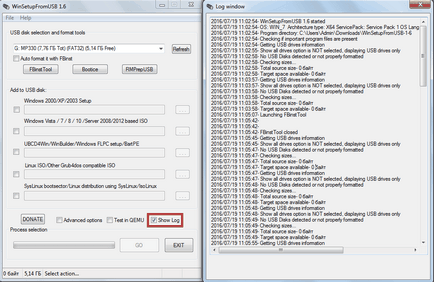
Amellett, hogy a fejlett funkciókat WinSetupFromUsb is további rutinok. Ezek található a bár felett az operációs rendszer a választás, és felelősek a formázás, átalakítás az MBR (Master Boot Record) és PBR (boot-kód) és sok más funkció.
A formázás flash meghajtók betöltése
Néhány felhasználó tapasztalt ilyen probléma, hogy a számítógép nem érzékeli az USB flash meghajtót, mint egy boot, de mint egy közönséges USB-HDD vagy USB-ZIP (és szükség van az USB Flash Drive). A probléma megoldására egy segédprogram FBinst eszköz, amely elindította a fő ablakban WinSetupFromUsb. Nem tudja megnyitni ezt a programot, csak jelölje be a tétel «Auto formázza meg FBinst». Ezután a rendszer automatikusan hozza létre az USB Flash Drive.
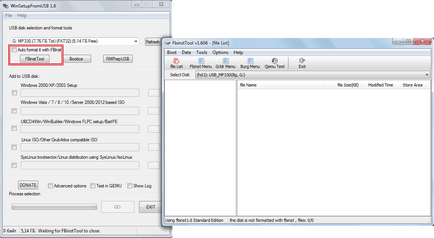
De ha a felhasználó úgy döntött, hogy tegyen meg mindent manuálisan, az átalakulási folyamat az USB flash meghajtót az USB-HDD vagy USB-ZIP alábbiak lesznek:
- Megnyitás fülön «boot» és válassza ki a «Formátum beállítások».
- A megnyíló ablakban jelölje be a négyzetet a következő paraméter «zip» (hogy USB-ZIP) «erőt» (Quick Erase).

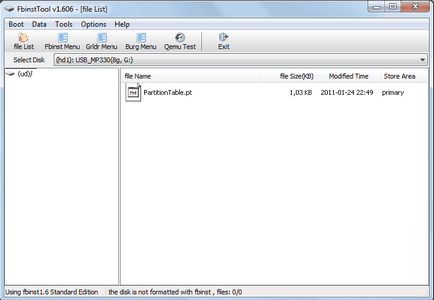
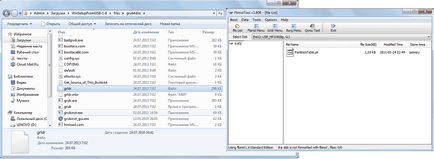
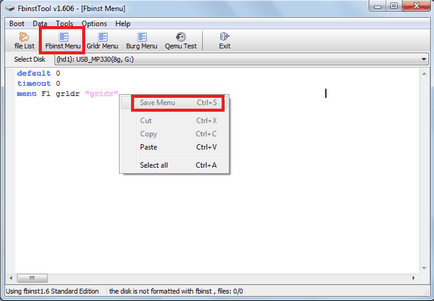
Általában FBinst eszköz képes végrehajtani egy hatalmas számos más probléma, de a formázást az USB flash meghajtó az egyik legfontosabb.
Átalakítás MBR és PBR
Másik gyakori probléma, ha a telepítés egy bootolható USB-meghajtó csatlakoztatva van az a tény, hogy vesz egy másik tárolási formátum - MBR. Gyakran a régi flash meghajtó az adatok tárolása a GPT formátumban, és a konfliktus merülhet fel a telepítés során. Ezért jobb, átalakítani, hogy az MBR. Ami a PBR, azaz boot-kód, akkor teljes egészében hiányozhat, vagy megint nem fér a rendszer. Ezt a problémát oldja meg Bootice program is fut WinSetupFromUsb.
Használd sokkal könnyebb, mint FBinst eszköz. Vannak egyszerű gombok és fülek, amelyek mindegyike felelős a saját funkciója. Így lehet átalakítani a botot az MBR egy «Process MBR» gombot (ha a meghajtó már ilyen formában, akkor nem áll rendelkezésre). ott «Process PBR» gombra, hogy egy PBR. Segítségével Bootice egy USB flash drive osztható rész ( «alkatrészek kezelése»), válassza ki a szektor ( «Sector Edit»), dolgozó VHD, azaz a virtuális merevlemez (fül «Disk Image»), valamint számos más funkciót.
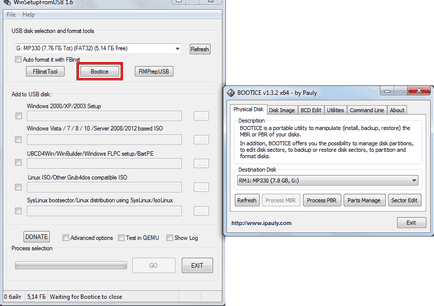
Képek létrehozása, tesztelése és több
A WinSetupFromUsb van egy másik csodálatos nevű programot RMPrepUSB, amely hordozza a hatalmas mennyiségű funkciók. Ez a teremtés egy boot szektor fájlrendszer átalakítása, kép létrehozása, tesztelése sebesség, az adatok integritását, és sok más dolog. A program felülete nagyon egyszerű - ha lebeg az egeret az egyes gombot, vagy akár egy felirat egy kis ablak jelenik meg utasításokat.
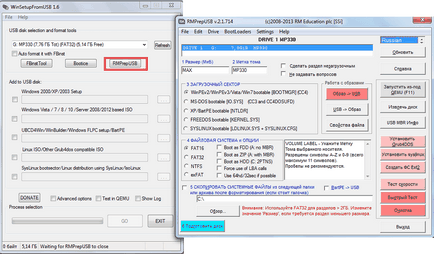
Tipp: Amikor elkezdi RMPrepUSB jobb kiválasztani a magyar nyelvet. Ez úgy történik, a jobb felső sarokban a programot.
Alapfunkciók RMPrepUSB (bár ez nem egy teljes listát a) az alábbiak:
Ugyanakkor, akkor jelölje be a tételt: „Ne kérdezz semmit” letiltása az összes párbeszédablak.
A WinSetupFromUsb tud végezni egy nagy szám a műveletek USB-meghajtók, a fő az, amely a létrehozása egy bootolható meghajtót. A program használata nagyon felhasználóbarát. Nehézségek merülhetnek csak FBinst eszköz, mert vele dolgozni meg kell érteni egy kicsit a programozás. A többi WinSetupFromUsb használata egyszerű, de nagyon sokoldalú, és ezért egy hasznos program, hogy kell minden egyes számítógépen.
Örömünkre szolgál, hogy képes, hogy segítsen megoldani a problémát.
Viszont, ha segíthet is. még egy kicsit.